1、概述
追踪素材是一类可以记录用户查看行为的素材,包含图片、视频、文件和文章,以微信图文网页链接的形式发送给客户,客户点击后需要进行微信网页授权,授权完成后可以正常监测客户的授权打开、分享、关闭行为。
2、使用流程
PC端:
1)创建图片类型追踪素材
点击「素材管理-追踪素材」,进入追踪素材列表界面,选择图片类型,点击「新建图片」,进行追踪图片素材创建
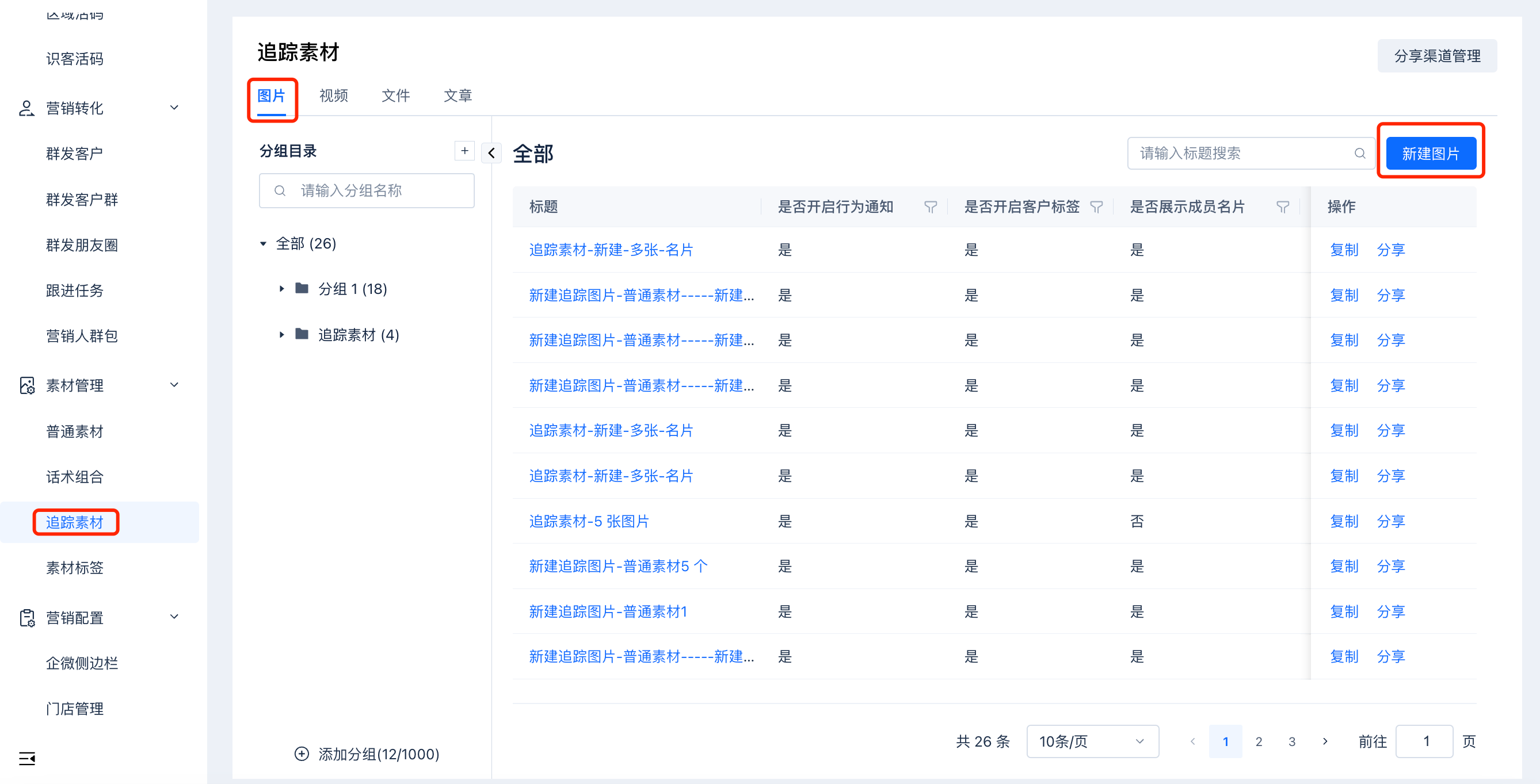

● 素材来源
○ 支持选择自定义新增图片或者从已有普通图片素材中选择
● 图片大小要求
○ 大小限制为:20MB以内,支持JPG,PNG格式
○ 不超过20张,多张会按顺序从上到下拼接在网页上展示
● 素材分组
○ 关联选择图片类型追踪素材下创建的素材分组数据,支持单选
○ 素材分组最多支持创建8级
● 素材标签
○ 关联选择已创建的素材标签-标签值,支持多选
● 可见范围
○ 仅自己:仅支持创建人自己选择使用、查看及管理当前素材
○ 指定部门:
■ 按组织架构选择:支持指定的部门范围内的员工可以选择使用、查看及管理当前素材(可指定的部门范围同步当前登录账号关联的企微账号在企微的组织架构担任管理员的部门信息)
■ 按组织编码选择:支持录入组织编码(录入部门信息时支持给对应最末层部门赋予一个组织编码),根据组织编码查找对应部门的员工,以下员工支持使用该素材进行欢迎语、群发任务创建以及侧边栏素材使用
○ 全公司:支持全公司员工可以选择使用、查看及管理当前素材
● 有效期
○ 立即生效:支持设置立即生效永久有效及立即生效+自定义失效时间
○ 自定义有效期:设置生效时间以及失效时间
○ 时间支持设置到年月日时分秒颗粒度
● 展示样式
○ 标题:网页链接图文消息卡片上的标题信息,不超过30个字
○ 封面:网页链接图文消息卡片上的图片,尺寸要求:400px*400px,支持jpg/jpeg/png格式,大小不超过2M
○ 摘要:网页链接图文消息卡片上的摘要信息,不超过64个字
2)创建视频类型的追踪素材
点击「素材管理-追踪素材」,进入追踪素材列表界面,选择视频类型,点击「新建视频」,进行追踪视频素材创建
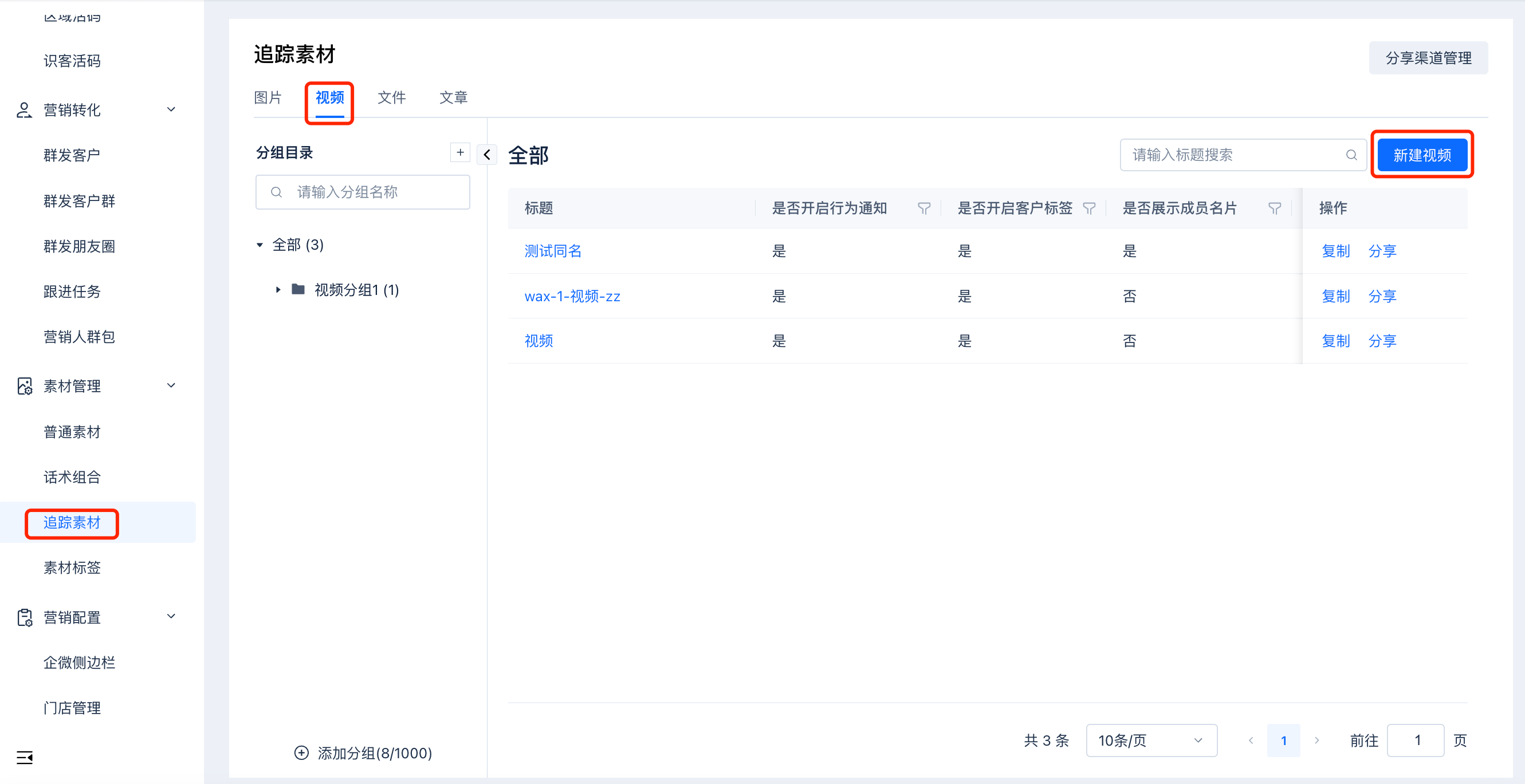
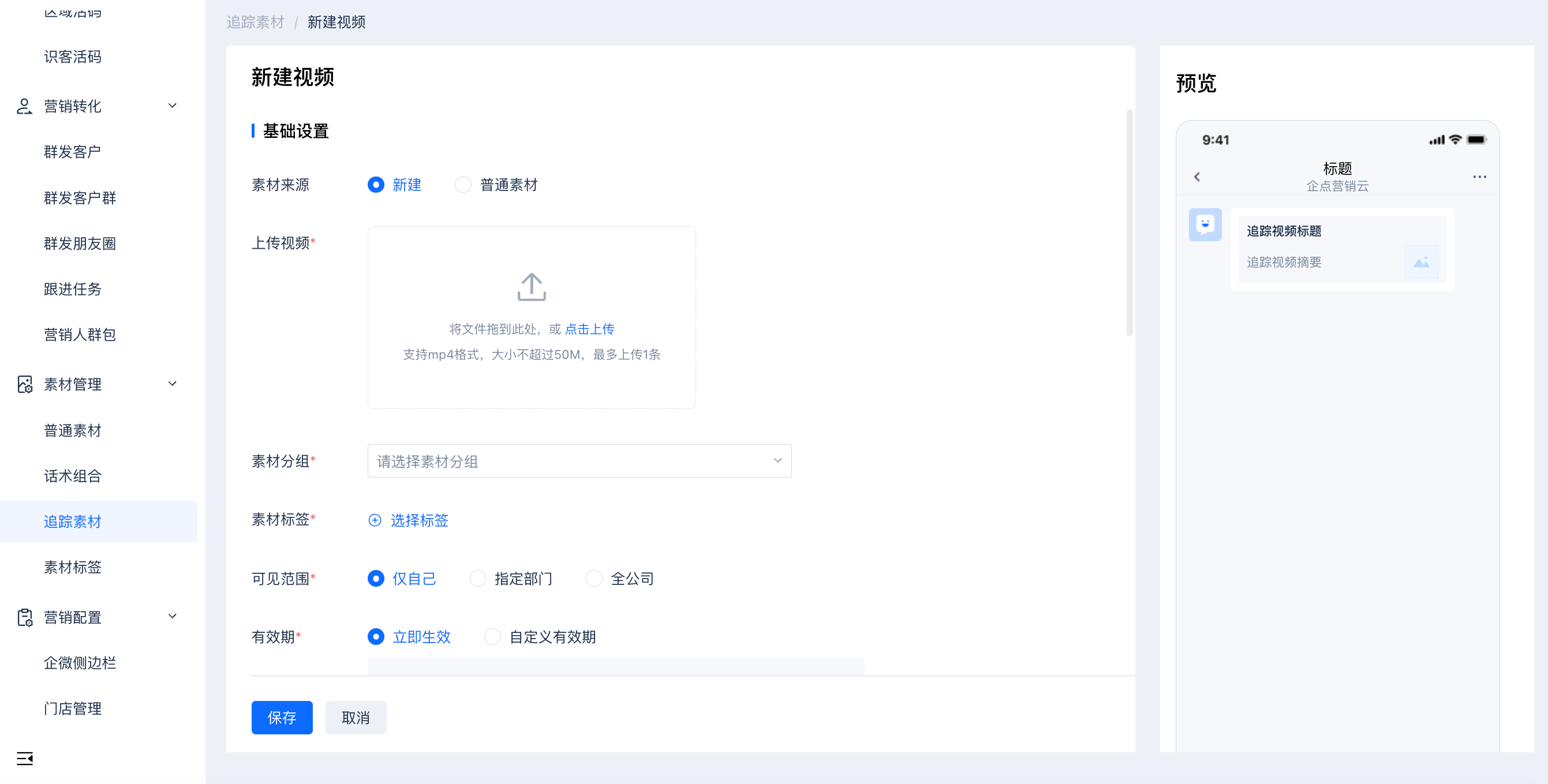
● 素材来源
○ 支持选择自定义新增视频或者从已有普通视频素材中选择
● 视频大小要求
○ 大小限制为:50MB以内,支持MP4格式
○ 每次最多上传1条
● 素材分组
○ 关联选择视频类型追踪素材下创建的素材分组数据,支持单选
○ 素材分组最多支持创建8级
● 素材标签
○ 关联选择已创建的素材标签-标签值,支持多选
● 可见范围
○ 仅自己:仅支持创建人自己选择使用、查看及管理当前素材
○ 指定部门:支持指定的部门范围内的员工可以选择使用、查看及管理当前素材(可指定的部门范围同步当前登录账号关联的企微账号在企微的组织架构担任管理员的部门信息)
○ 全公司:支持全公司员工可以选择使用、查看及管理当前素材
● 有效期
○ 立即生效,支持设置立即生效永久有效及立即生效+自定义失效时间
○ 支持自定义生效及失效时间
○ 时间支持设置到年月日时分秒颗粒度
● 展示样式
○ 标题:网页链接图文消息卡片上的标题信息,不超过30个字
○ 封面:网页链接图文消息卡片上的图片,尺寸要求:400px*400px,支持jpg/jpeg/png格式,大小不超过2M
○ 摘要:网页链接图文消息卡片上的摘要信息,不超过64个字
3)创建文件类型追踪素材
点击「素材管理-追踪素材」,进入追踪素材列表界面,选择文件类型,点击「新建文件」,进行追踪文件素材创建

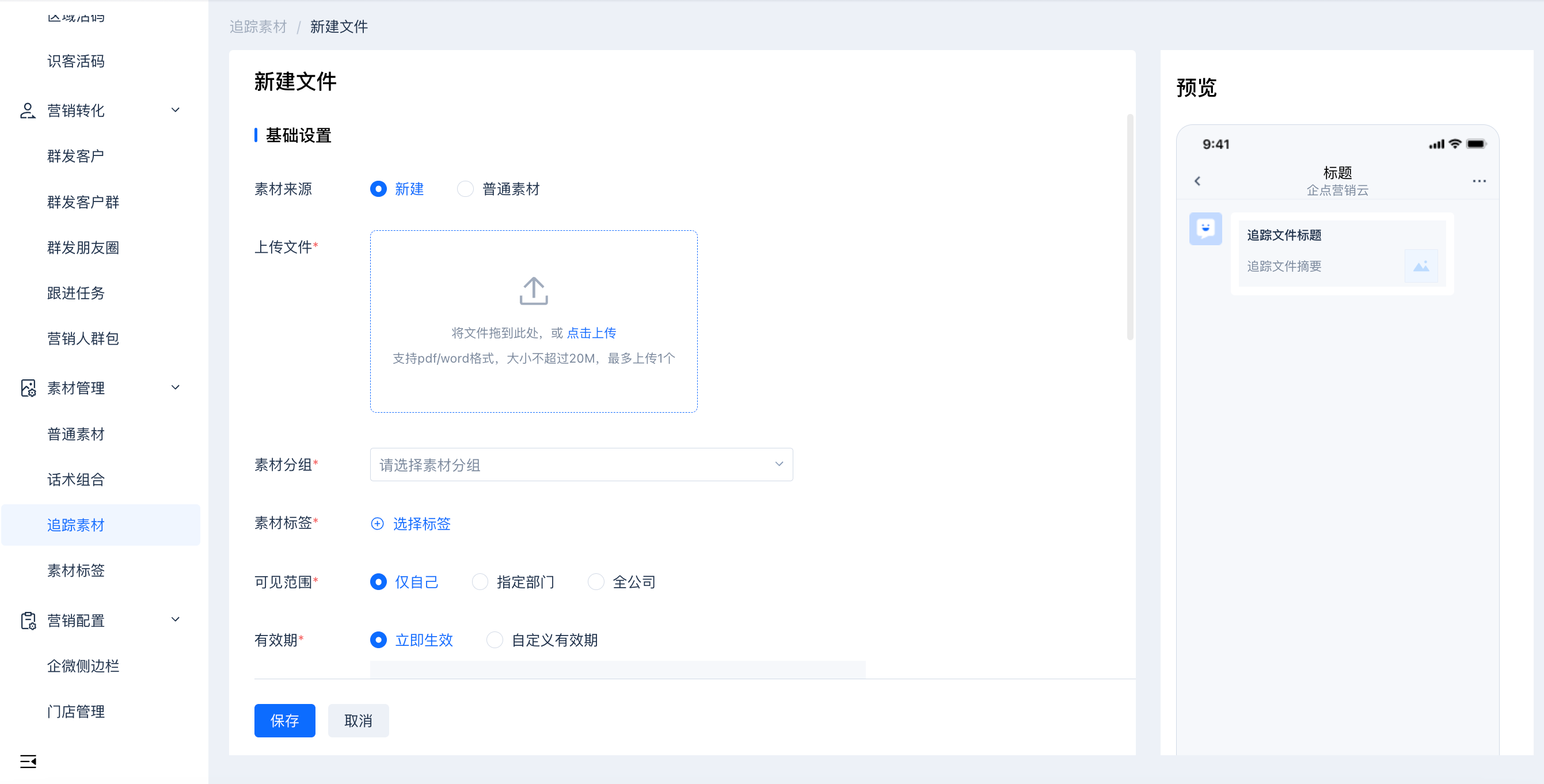
● 素材来源
○ 支持选择自定义新增文件或者从已有普通文件素材中选择
● 文件大小要求
○ 大小限制为:20MB以内,支持word、pdf格式
○ 每次最多上传1条
● 素材分组
○ 关联选择文件类型追踪素材下创建的素材分组数据,支持单选
○ 素材分组最多支持创建8级
● 素材标签
○ 关联选择已创建的素材标签-标签值,支持多选
● 可见范围
○ 仅自己:仅支持创建人自己选择使用、查看及管理当前素材
○ 指定部门:支持指定的部门范围内的员工可以选择使用、查看及管理当前素材(可指定的部门范围同步当前登录账号关联的企微账号在企微的组织架构担任管理员的部门信息)
○ 全公司:支持全公司员工可以选择使用、查看及管理当前素材
● 有效期
○ 立即生效,支持设置立即生效永久有效及立即生效+自定义失效时间
○ 支持自定义生效及失效时间
○ 时间支持设置到年月日时分秒颗粒度
● 展示样式
○ 标题:网页链接图文消息卡片上的标题信息,不超过30个字
○ 封面:网页链接图文消息卡片上的图片,尺寸要求:400px*400px,支持jpg/jpeg/png格式,大小不超过2M
○ 摘要:网页链接图文消息卡片上的摘要信息,不超过64个字
4)创建文章类型追踪素材
点击「素材管理-追踪素材」,进入追踪素材列表界面,选择文章类型,点击「新建文章」,进行追踪文章素材创建
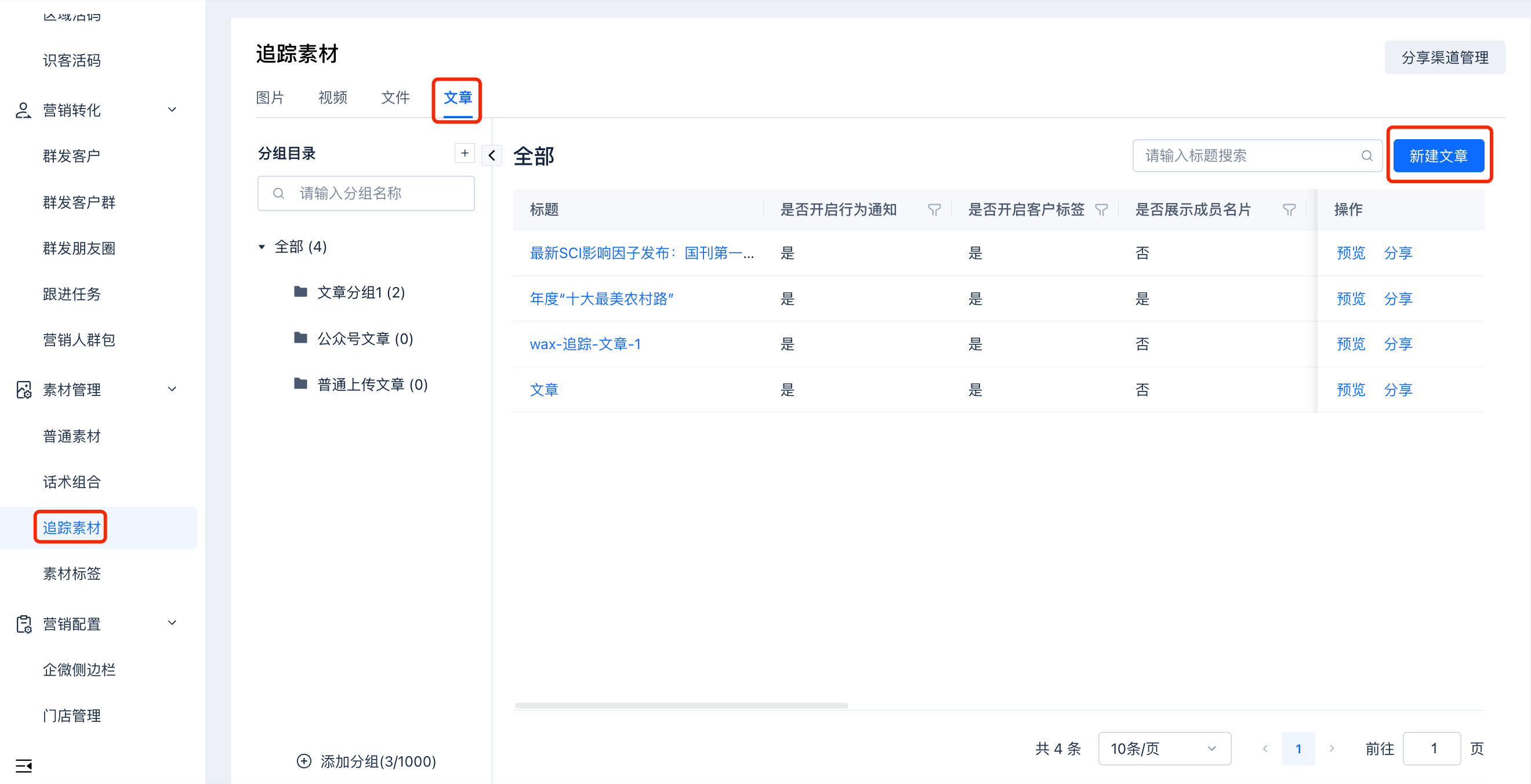
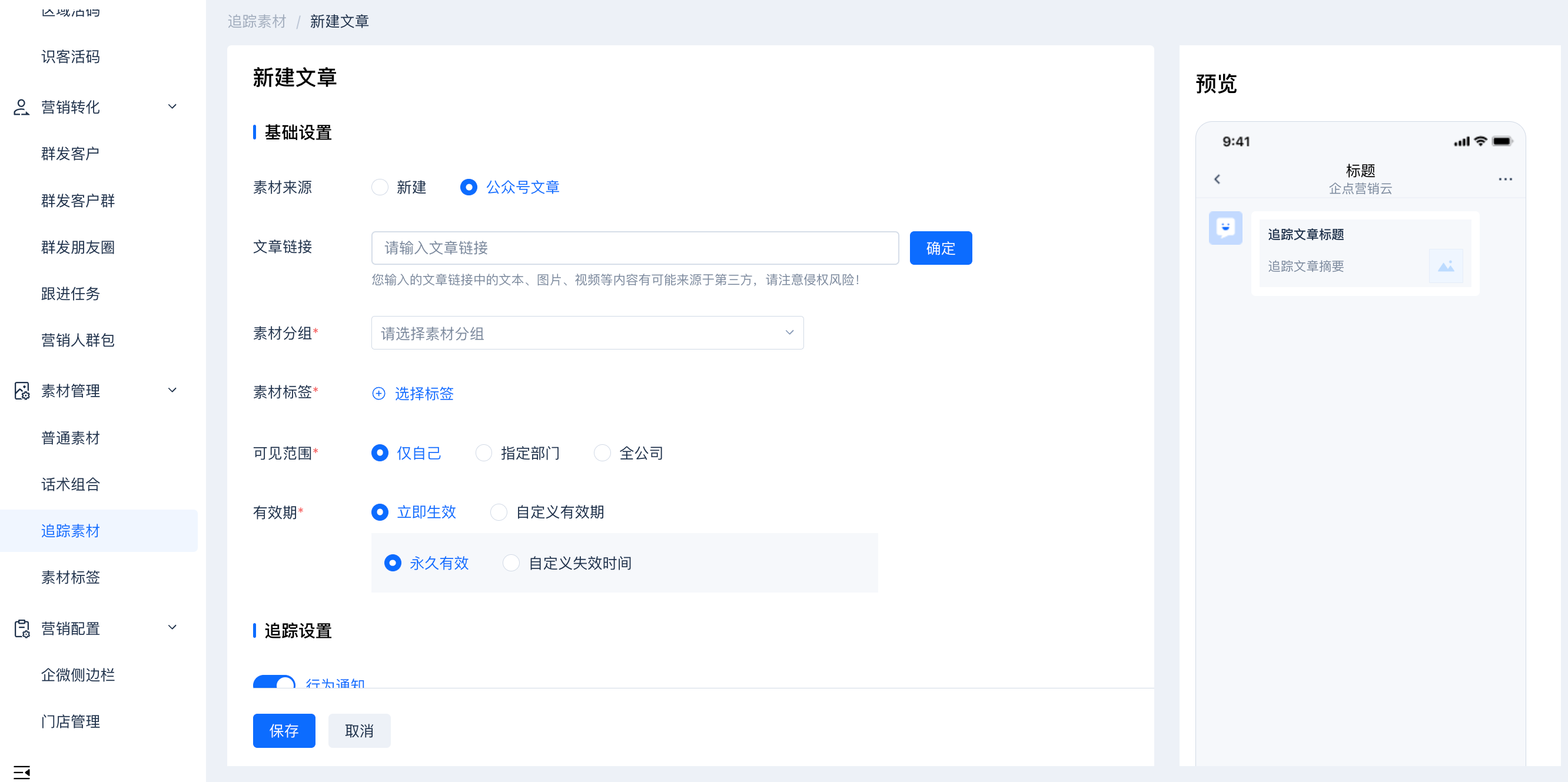
● 素材来源
○ 支持选择自定义新增文章或者选择从已有公众号文章复制内容进行创建
○ 注意需要公众号文章来源的内容可能有第三方版权侵权的风险,需要谨慎使用
● 素材分组
○ 关联选择文件类型追踪素材下创建的素材分组数据,支持单选
○ 素材分组最多支持创建8级
● 素材标签
○ 关联选择已创建的素材标签-标签值,支持多选
● 可见范围
○ 仅自己:仅支持创建人自己选择使用、查看及管理当前素材
○ 指定部门:支持指定的部门范围内的员工可以选择使用、查看及管理当前素材(可指定的部门范围同步当前登录账号关联的企微账号在企微的组织架构担任管理员的部门信息)
○ 全公司:支持全公司员工可以选择使用、查看及管理当前素材
● 有效期
○ 立即生效,支持设置立即生效永久有效及立即生效+自定义失效时间
○ 支持自定义生效及失效时间
○ 时间支持设置到年月日时分秒颗粒度
● 展示样式
○ 标题:网页链接图文消息卡片上的标题信息,不超过30个字
○ 封面:网页链接图文消息卡片上的图片,尺寸要求:400px*400px,支持jpg/jpeg/png格式,大小不超过2M
○ 摘要:网页链接图文消息卡片上的摘要信息,不超过64个字
5)追踪素材分享渠道管理
点击「素材管理-追踪素材」,进入追踪素材列表界面,右上角点击「分享渠道」,进行统一分享渠道配置;也支持到某一条素材行点击分享,配置单行素材的分享渠道配置
● 支持配置所有追踪素材共享的分享渠道
● 支持到单行素材配置某一条素材专享的分享渠道
6)素材列表设置
点击页面右侧的「字段显示」设置,可以对实体资产明细列表页展示的字段进行调整:在组件左侧可以选择需要展示的实体属性字段,组件右侧会显示列表上将显示的内容,在右侧可以对显示字段进行拖拽排序;点击左下角的「重置」按钮,勾选字段将恢复系统默认状态。

移动端:
1)员工移动端查看追踪素材

● 根据使用移动端员工账号的数据权限,我们将追踪素材分别归集到企业素材、团队素材和我的素材中
● 移动端追踪素材支持按照素材类型、素材分组和素材标签进行筛选查询
● 支持将企业素材和团队素材复制到我的素材,方便员工在移动端对其重点关注的追踪素材复制后,放在我的素材池,方便快捷查找和二次编辑使用
2)员工移动端预览素材详情● 追踪素材预览支持点击后打开微信网页,直接浏览网页内容
3)员工移动端分享/发送素材● 支持基于某一条素材点击分享,将素材分享给企微好友、微信好友、客户朋友圈并支持直接复制链接后手动发给客户
● 支持查看每一条素材被分享的次数和打开次数

